Eines der frustrierenderen Dinge in Minecraft ist, wenn Sie das Spiel laden, nur um eine Fehlermeldung zu erhalten, und vielleicht das ärgerlichste ist der Fehler „Minecraft Authentication Servers are Down“. Dieser Fehler tritt wenig überraschend auf, wenn Ihr Client keine Verbindung zu den Minecraft-Authentifizierungsservern herstellen kann. Es gibt einige Gründe, warum dieser Fehler auftreten kann, darunter Verbindungsprobleme auf Ihrer Seite, laufende Wartungsarbeiten, ausstehende Updates und andere Probleme. Unten haben wir beschrieben, wie Sie diesen Fehler beheben und so schnell wie möglich wieder Minecraft spielen können.
Minecraft Authentication Servers are Down fix
Das erste, was Sie tun sollten, ist das offizielle zu überprüfen Minecraft Twitter um zu sehen, ob es laufende Wartungsarbeiten, Fehler oder Updates gibt, die öffentlich angekündigt wurden. Da der Fehler außerdem durch ein hinzugefügtes Update für Minecraft verursacht werden kann, können Sie sehen, ob kürzlich Patches oder Snapshots veröffentlicht wurden, die sich möglicherweise auf die Verbindung auswirken.
Stellen Sie sicher, dass Ihre Internetverbindung funktioniert
Der nächste Schritt besteht darin, sicherzustellen, dass Ihre eigene Internetverbindung nicht das Problem ist. Überprüfen Sie Ihren Router noch einmal und starten Sie ihn gegebenenfalls neu. Vergewissern Sie sich außerdem, dass keine Probleme mit Ihrem Internetdienstanbieter (ISP) bekannt sind .
Auf einem Windows-PC können Sie auch die Fehlerbehebung verwenden Option, indem Sie mit der rechten Maustaste auf das Netzwerksymbol klicken in den Ausgeblendeten Symbolen Abschnitt Ihrer Taskleiste . Dadurch werden alle Verbindungsprobleme, die Sie haben, automatisch erkannt und behoben.
Überprüfen Sie, ob Ihr Spiel aktualisiert wurde
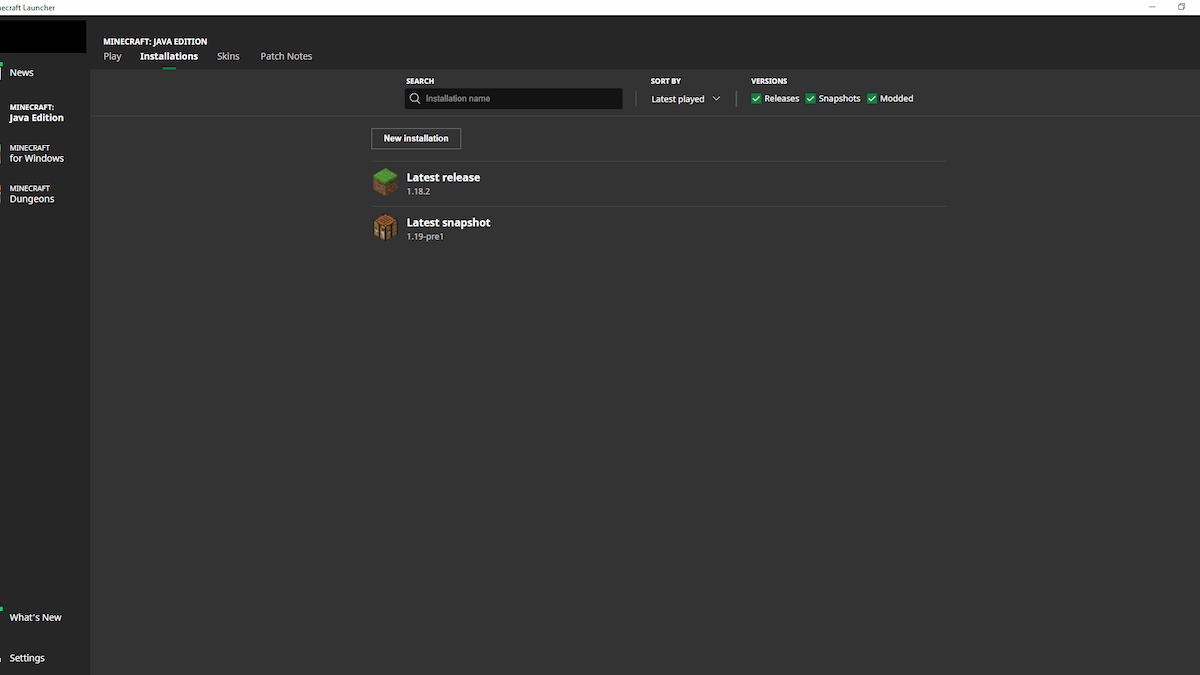
Wenn Sie weiterhin Probleme haben, müssen Sie sicherstellen, dass Ihre Version von Minecraft aktualisiert ist. Indem Sie den Minecraft Launcher neu laden, können Sie dies automatisch tun, da er standardmäßig aktualisiert wird. Aber um es noch einmal zu überprüfen, klicken Sie auf Installationen Schaltfläche oben im Launcher und überprüfe, ob deine Version aktuell ist.
Starte alles neu!
Wenn die Dinge immer noch nicht funktionieren, starten Sie Ihren Client erneut und Ihren Computer neu. Manchmal ist dies alles, was Sie brauchen, um das Problem zu beheben, und es ist so einfach, dass es sich lohnt, es zu tun. Wenn das Problem weiterhin besteht, gibt es wahrscheinlich ein schwerwiegenderes Problem mit Minecraft, an dessen Behebung Mojang arbeitet.
Weitere Minecraft-Fehlerbehebungen und Anleitungen finden Sie in den Pro Game Guides unter So erhalten Sie benutzerdefinierte Skins in der Minecraft Education Edition.
